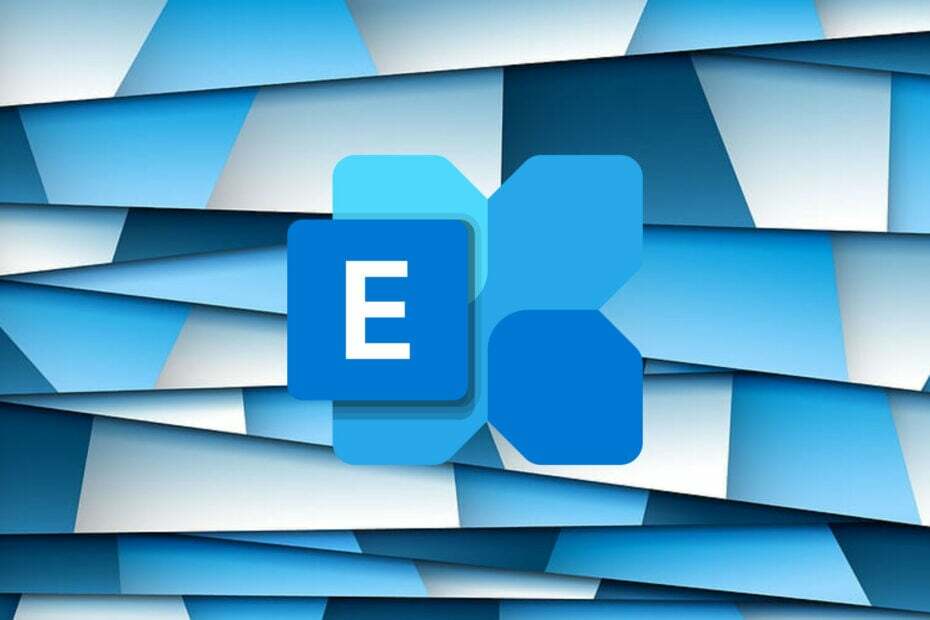გაეცანით ამ შეცდომის გამოსწორების უმარტივეს მეთოდებს
- განახლების ეს შეცდომა შეიძლება გამოწვეული იყოს სისტემის დაზიანებული ფაილების, ქსელის პრობლემების ან Windows Update სერვისის გაუმართავი გამო.
- ამ პრობლემის მოსაგვარებლად, შეგიძლიათ წაშალოთ WUServer და WIStatusServer რეესტრის ჩანაწერები ან შეაკეთოთ დაზიანებული სისტემის ფაილები.

Xდააინსტალირეთ ჩამოტვირთვის ფაილზე დაწკაპუნებით
Windows განახლების წარუმატებლობა შეიძლება იყოს შემაშფოთებელი! Fortect-ის საშუალებით თქვენ თავიდან აიცილებთ შეცდომებს, რომლებიც გამოწვეულია დაკარგული ან დაზიანებული ფაილებით განახლების შემდეგ. პროგრამა ინახავს Windows-ის სისტემის ფაილის ორიგინალური ვერსიების საცავს და იყენებს საპირისპირო ალგორითმს დაზიანებულის კარგით შესაცვლელად.
- ჩამოტვირთეთ Fortect და დააინსტალირეთ თქვენს კომპიუტერზე.
- დაიწყეთ ხელსაწყოს სკანირების პროცესი მოძებნეთ კორუმპირებული ფაილები, რომლებიც პრობლემების წყაროა.
- დააწკაპუნეთ მარჯვენა ღილაკით დაიწყეთ რემონტი თქვენი კომპიუტერის უსაფრთხოებისა და მუშაობის პრობლემების გადასაჭრელად.
- Fortect ჩამოტვირთულია 0 მკითხველი ამ თვეში.
ბევრი ჩვენი მკითხველი უჩიოდა Windows Update-ის შეცდომას 0x80240440, როდესაც ახლდა Windows Server აპარატები უსაფრთხოების პატჩებისთვის.
ამ სახელმძღვანელოში ჩვენ შევისწავლით ექსპერტების მიერ რეკომენდებულ გამოსწორებებს ამ შეცდომისგან თავის დასაღწევად მიზეზების განხილვისთანავე.
რა იწვევს 0x80240440 Windows Update შეცდომას?
განახლების ამ შეცდომის სხვადასხვა მიზეზი შეიძლება იყოს; ზოგიერთი გავრცელებული აქ არის ნახსენები:
- მავნე პროგრამული უზრუნველყოფის ინფექცია – თუ თქვენი კომპიუტერი ინფიცირებულია ვირუსით, მან შეიძლება გააფუჭოს თქვენი სისტემის ფაილები, რომლებიც საჭიროა განახლებისთვის. Შენ უნდა ჩაატარეთ ღრმა სკანირება ინფექციის მოსაშორებლად.
- Windows Update სერვისი – Windows Update სერვისი უნდა იყოს და გაშვებული, რომ განახლება წარმატებული იყოს; თუ ის არ მუშაობს სწორად, შეიძლება ნახოთ ეს შეცდომა.
- ვინდოუსის რეესტრისაკითხები – თუ რეესტრის ჩანაწერები გატეხილია ან აკლია, შეიძლება შეგხვდეთ Windows-ის განახლების შეცდომა. ა რეესტრის გამწმენდი ძალიან დაგვეხმარება ამ სიტუაციაში.
- ქსელის პრობლემები – თქვენს Windows სერვერზე განახლებების წარმატებით ინსტალაციისთვის გჭირდებათ უწყვეტი და სტაბილური ქსელური კავშირი. განახლება შეიძლება ვერ მოხერხდეს, თუ ცუდი კავშირი გაქვთ.
ახლა, როდესაც თქვენ იცით შეცდომის მიზეზები, მოდით გადავიდეთ პრობლემის გადაჭრის გამოსწორებაზე.
როგორ გამოვასწორო Windows Update 0x80240440 შეცდომა?
1. წაშალეთ ქეში Windows Update საქაღალდიდან
1.1 შეაჩერეთ Windows Update სერვისი
- დაჭერა ფანჯრები + რ გასახსნელად გაიქეცი ფანჯარა.
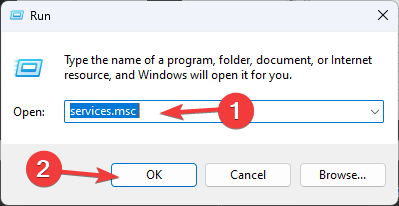
- ტიპი სერვისები.msc და დააწკაპუნეთ კარგი გასახსნელად სერვისები აპლიკაცია.
- იპოვნეთ და დააწკაპუნეთ მარჯვენა ღილაკით ვინდოუსის განახლება და აირჩიეთ გაჩერდი.
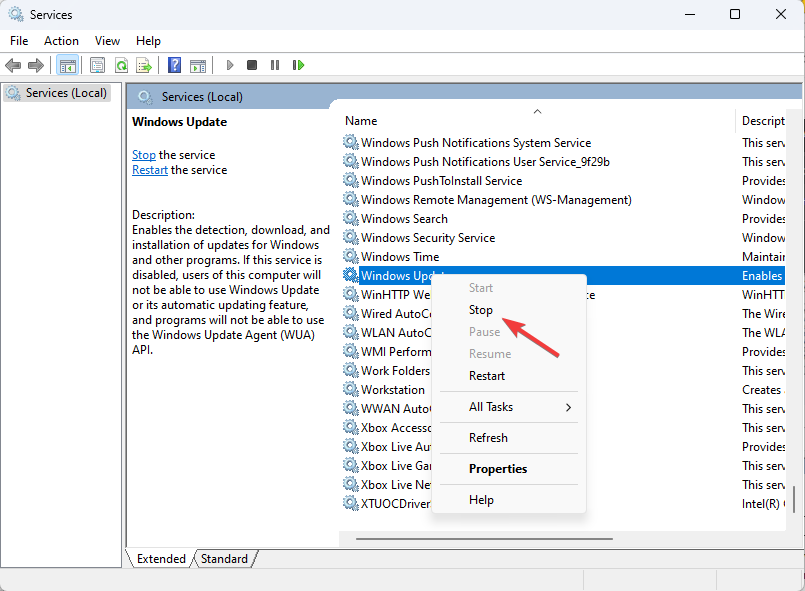
- დაელოდეთ სერვისის გაჩერებას და მინიმუმამდე დაიყვანოთ ფანჯარა.
1.2 წაშალეთ DataStore საქაღალდე
- დაჭერა ფანჯრები + რ გასახსნელად გაიქეცი ფანჯარა.
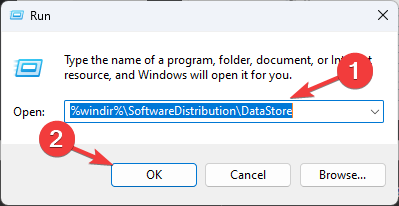
- ჩაწერეთ შემდეგი გზა და დააწკაპუნეთ კარგი:
%windir%\SoftwareDistribution\DataStore - File Explorer გაიხსნება მონაცემთა მაღაზია საქაღალდე ეკრანზე, დააჭირეთ Ctrl + ა ყველა შინაარსის შესარჩევად და დააწკაპუნეთ წაშლა ღილაკი მთელი შინაარსის წასაშლელად.
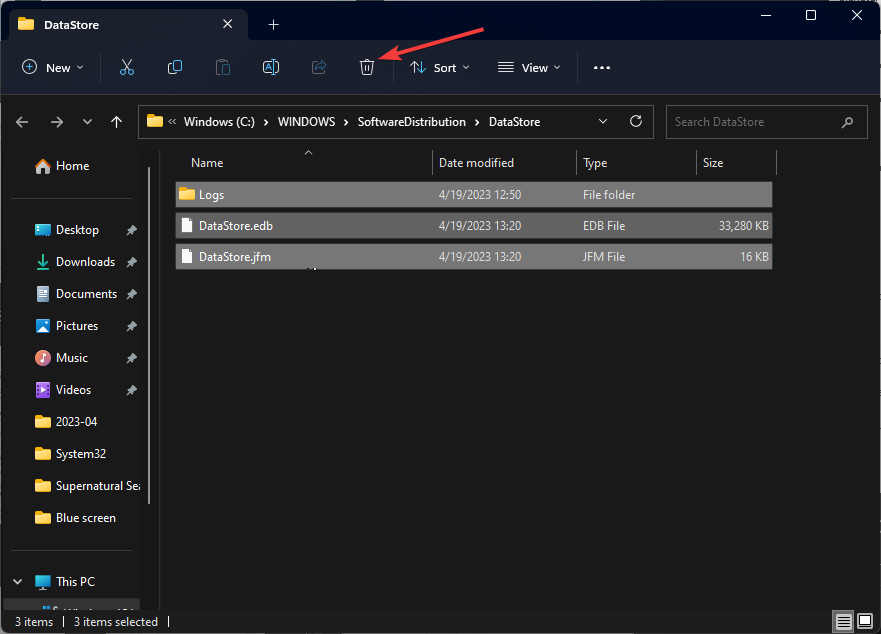
1.3 გადატვირთეთ Windows Update სერვისი
- ახლა გადადით სერვისები ისევ.
- იპოვნეთ და დააწკაპუნეთ მარჯვენა ღილაკით ვინდოუსის განახლება და აირჩიეთ დაწყება.
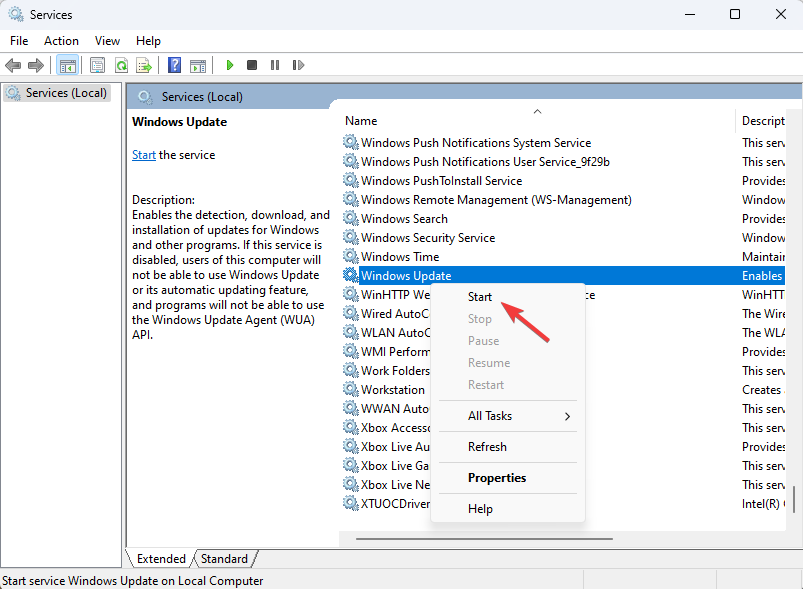
- დაელოდეთ პროცესის დაწყებას, შემდეგ დახურეთ სერვისები ფანჯარა.
2. წაშალეთ WUServer და WIStatusServer ჩანაწერები
- დაჭერა ფანჯრები + რ გასახსნელად გაიქეცი ფანჯარა.
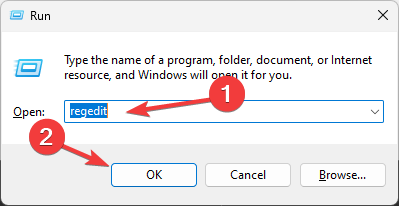
- ტიპი რეგედიტი და დააწკაპუნეთ კარგი გასახსნელად რეესტრის რედაქტორი.
- გადადით ამ გზაზე:
კომპიუტერი\HKEY_LOCAL_MACHINE\SOFTWARE\Policies\Microsoft\Windows\WindowsUpdate - მარჯვენა პანელზე, იპოვნეთ და დააწკაპუნეთ მარჯვენა ღილაკით WUServer & WIStatusServer, ჩამოტვირთვის ბილიკის გასასუფთავებლად.

- გადატვირთეთ სერვერი ცვლილებების დასადასტურებლად.
- შესწორება: 0x87d00213 აპლიკაციის განლაგების შეცდომა
- Qt5Core.dll ვერ მოიძებნა: ამ შეცდომის გამოსწორების 4 გზა
- Audiocontrol.dll გამოტოვებული შეცდომა: 5 გზა მისი მარტივად გამოსასწორებლად
- 0x87d00669 SCCM განახლების შეცდომა: როგორ გამოვასწოროთ იგი
- 0x80041002: რა არის ეს შეცდომის კოდი და როგორ გამოვასწოროთ იგი
3. გაუშვით SFC სკანირება
- დააჭირეთ ფანჯრები გასაღები, ტიპი cmd, და დააწკაპუნეთ Ადმინისტრატორის სახელით გაშვება.

- დააკოპირეთ და ჩასვით შემდეგი ბრძანება სისტემის ფაილების შესაკეთებლად და დააჭირეთ Enter:
sfc/scannow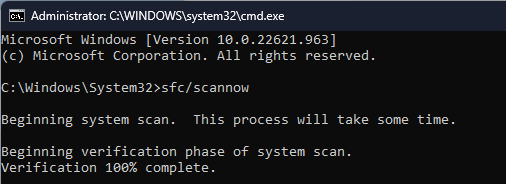
- დაელოდეთ პროცესის დასრულებას, შემდეგ გადატვირთეთ სერვერი.
4. გამორთეთ აპლიკაციის კონტროლი Sonicwall NSA-ში
- Წადი Firewall, შემდეგ დააწკაპუნეთ აპლიკაციის კონტროლი გაფართოებული.
- Ზე აპლიკაციის კონტროლი გაფართოებული გვერდზე, შეგიძლიათ დაალაგოთ თქვენი ძიების შედეგები.
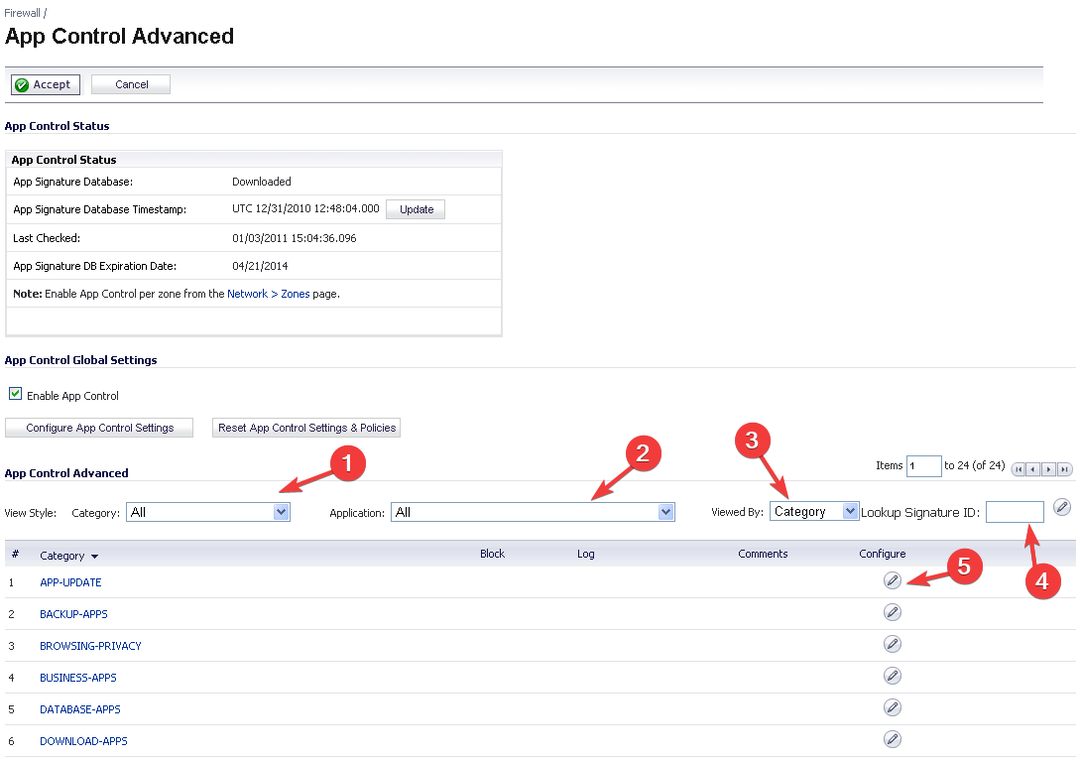
- ამისთვის კატეგორია, აირჩიეთ კატეგორია ჩამოსაშლელი მენიუდან; ამისთვის განაცხადი, აირჩიეთ აპლიკაცია და რისთვის ნანახია, აირჩიეთ ხელმოწერა.
- თქვენ ასევე შეგიძლიათ აკრიფოთ საძიებო ხელმოწერის ID თუ იცი.
- დააწკაპუნეთ კონფიგურაცია ხატულა (ფანქრის ფორმის) პარამეტრების რედაქტირებისთვის.
- თქვენ მიიღებთ აპლიკაციის კონტროლის ხელმოწერა პარამეტრების ფანჯარა; სთვის დაბლოკვა ვარიანტი, აირჩიეთ აპის პარამეტრების გამოყენება (გამორთულია) და დააწკაპუნეთ კარგი.
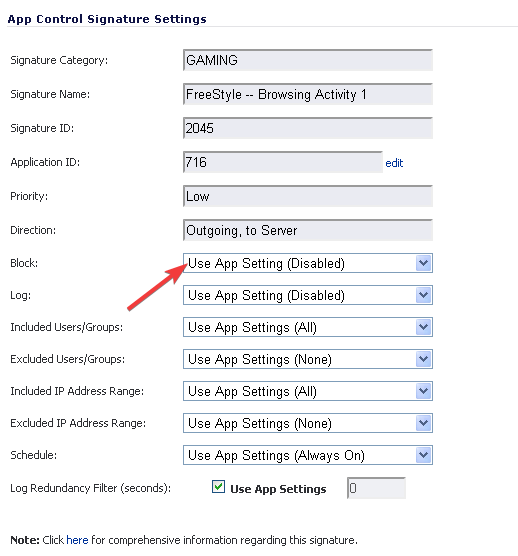
Sonicwall NSA შეიძლება გამოიწვიოს ქსელთან დაკავშირების პრობლემები თუ აპლიკაციის კონტროლი ჩართულია. შეგიძლიათ შეამოწმოთ, ბლოკავს თუ არა firewall-ის რომელიმე პარამეტრს ტრაფიკი, რაც იწვევს ამ განახლების შეცდომას.
ასე რომ, ეს არის მეთოდები, რომლებიც შეგიძლიათ მიჰყვეთ Windows Update 0x80240440 შეცდომის გამოსასწორებლად. თუ თქვენ გაქვთ რაიმე შეკითხვები ან წინადადებები, მოგერიდებათ აღნიშნოთ ისინი კომენტარების განყოფილებაში ქვემოთ.
ჯერ კიდევ გაქვთ პრობლემები?
სპონსორირებული
თუ ზემოხსენებულმა წინადადებებმა არ გადაჭრა თქვენი პრობლემა, თქვენს კომპიუტერს შეიძლება შეექმნას Windows-ის უფრო სერიოზული პრობლემები. ჩვენ გირჩევთ აირჩიოთ ყოვლისმომცველი გადაწყვეტა, როგორიცაა ფორტექტი პრობლემების ეფექტურად გადასაჭრელად. ინსტალაციის შემდეგ, უბრალოდ დააწკაპუნეთ ნახვა და შესწორება ღილაკს და შემდეგ დააჭირეთ დაიწყეთ რემონტი.